自推出以来,卸载应用程序 Android 这是一个轻松的过程,没有任何附加条件。 您所要做的就是点击“卸载”图标,该应用程序及其数据和缓存就不再存在。 您无法检索应用程序数据,并且重新安装需要您重新执行此操作。 虽然这种“完全”删除对大多数人来说并不是太大的问题,但有些人希望在应用程序永久消失之前找到一种保存用户数据的方法 – 就像 Windows 卸载应用程序时提供。
和 Android 10、 Google 最终引入了低调的功能,最终允许用户在卸载之前保留其数据。 今天我们将介绍与之相关的所有内容。
有关的: 如何清除缓存 Windows, iOS, Android, 和 Mac
这里不涉及任何额外的步骤 Android 10 用户应该能够按照提到的步骤获得所需的结果。 首先,转到“设置”并点击“应用程序”。 然后,在屏幕底部,您会看到“卸载”图标。 点击它,您会看到一个弹出窗口,为您提供卸载应用程序的选项,但“保留 xxx MB 的应用程序数据”。 标记复选框并点击“确定”。 该应用程序将被卸载,但数据将被安全保存。
当您保留应用程序数据但卸载应用程序时会发生什么?
当您卸载应用程序但保留其应用程序数据时,您将在重新安装该应用程序时获得更流畅的体验。 为了 example,如果您选择保留游戏的应用程序数据,那么您实际上会保留您的保存游戏。 下次,当您重新安装应用程序时,游戏将加载您之前保存的游戏,而不是要求您从头开始。
有关的:提高通话音量的 9 个技巧和技巧 Windows 10
为什么卸载时没有看到保存应用数据的选项?
好吧,这里有一些原因。
你的 Android 操作系统不受支持
如上一节所述,此功能目前仅适用于 Android 10个系统。 所以,除非你运行的是最新版本 Android,您将无法选择卸载应用程序但保留其保存的游戏。 Android Pie 或旧系统不允许开发人员在该功能中进行烹饪,这迫使用户放弃宝贵的保存游戏并在下次从头开始。
该应用程序不支持该功能
即使你在跑步 Android 10、您可能会遇到这样的情况:您尝试卸载的应用程序没有为您提供保留应用程序数据的选项。 在这些情况下,您只需假设应用程序的开发人员没有范围或发现有必要包含漂亮的细节。
有关的: 4种卸载方法 Windows 更新以及 3 种准备方法
尽管删除了本地文件,某些应用程序如何存储数据?
虽然为用户提供保留应用程序数据的选项是赢得他们信任并让他们安心的可靠方法,但一些开发人员似乎完全跳过该功能,并让他们的应用程序将重要数据存储在更安全的空间中。 是的,我们正在谈论 Cloud 存储在这里。
借助云存储,开发人员几乎可以实现相同的预期结果 – 让您可以安全地访问已保存的文件、个性化配置文件数据等。 越来越多的应用程序将每一个数据都转移到云存储,这是我们还没有看到本地数据持久存在的主要原因。
尽管云存储要方便得多,但如果应用程序处理大量数据,它就无法按预期工作。 根据互联网连接情况,下载数据和进行设置可能需要相当长的时间。
有关的: 如何定制新的 Windows 开始菜单
如何保持应用数据开启 Android 9 岁及以上 Android 版本?
如果您有非Android 10系统,卸载应用程序时保留应用程序数据有点困难。 你需要利用 Android的包管理器 (PM) 来完成工作。
此处的目的是指示 PM 不要删除您的本地文件(应用程序数据)并确保其安全以供进一步使用。 为此,您需要一些东西并执行几个步骤。
第1步:下载SDK平台工具
开始使用前 Android 调试 Bridge 或 ADB 以保留应用程序数据,您需要下载并提取 SDK Platform Tools。 转到此链接 下载最新版本的 SDK 工具。 完成此操作后,将“平台工具”文件夹提取到易于访问的位置。 在这里,我们选择了系统驱动器“C”。
步骤 2:在移动设备上启用 USB 调试
提取 SDK 平台工具后,将注意力转回您的 Android 系统。 要进行更改 Android 外部系统,您需要启用USB调试。 不幸的是,USB 调试隐藏在“开发人员选项”后面,而“开发人员选项”也恰好是隐藏在“内部版本号”后面的秘密菜单项。
要启用“开发者选项”,请转到“设置”、“关于手机”、“软件信息”,然后点击版本号七次。
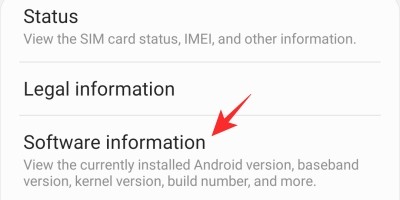

一旦你这样做,“开发者选项”将被启用。
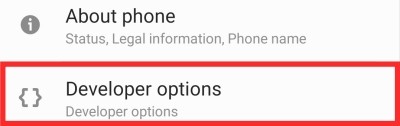
现在,转到“开发人员选项”,然后点击“USB 调试”开关。
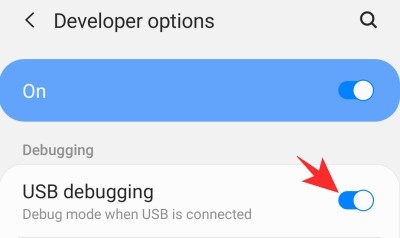
第 3 步:连接到 PC 并保留应用程序数据
在手机和电脑之间建立链接之前,重要的是要弄清楚要卸载的文件的包名称(应用程序数据除外)。 识别包名称的最简单方法是访问 Play 商店网站,查找该应用程序,然后复制“id=”后面的位。完成此操作后,请确保其安全。

现在,使用 USB 电缆将您的设备连接到 PC 并授予所需的权限。 然后,在计算机上启动命令提示符并输入以下命令。
cd C:\platform-tools
![]()
将目录设置为“platform-tools”后,运行以下命令以获取连接的设备列表。 在这里,您应该会看到列出了您的手机。 如果没有,请检查电缆并重新连接。
adb devices
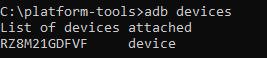
现在,您需要进入 Shell 探索包管理器 (PM)。 Enter 以下命令来访问 Shell:
adb shell
![]()
然后,要求 PM 使用以下命令列出您手机上安装的所有软件包:
pm list packages
![]()
最后,要卸载软件包,请输入下面列出的命令。 当然,将“ABCD”替换为您要卸载的软件包的名称。 “-k”字符串要求 PM 删除应用程序而不删除其数据。
pm uninstall -k com.ABCD
一旦该过程成功完成,您将在屏幕上看到一条小小的“成功”消息。

你都准备好了!
- 如何开启就寝模式 Android
- 如何解决附近共享不起作用的问题
- 如何强制获取附近共享
- 如何使用 Android 您的应用程序 Windows 10台电脑 Samsung 设备
- 如何在附近共享机密和离线共享文件
- 您向哪个方向滑动 Android 操作系统访问快捷方式




